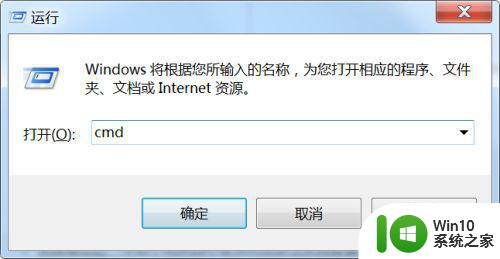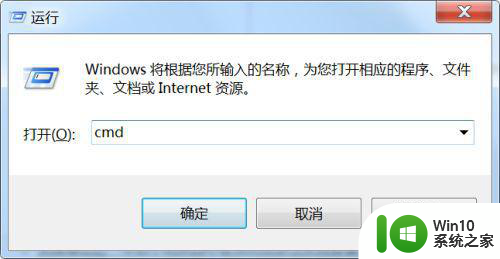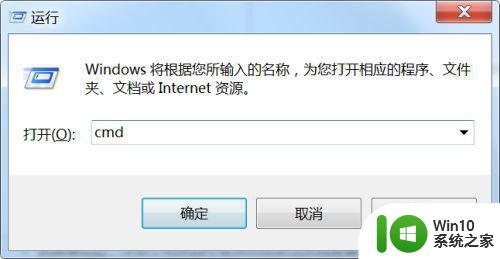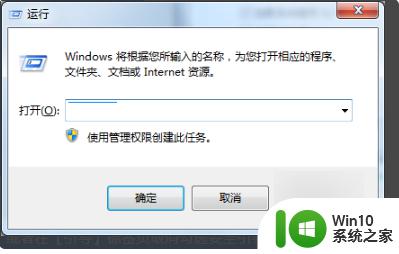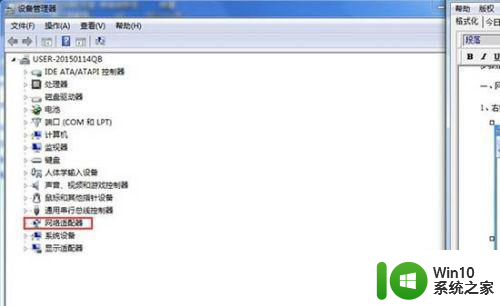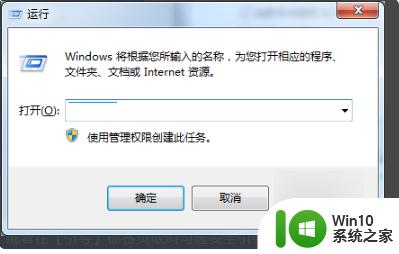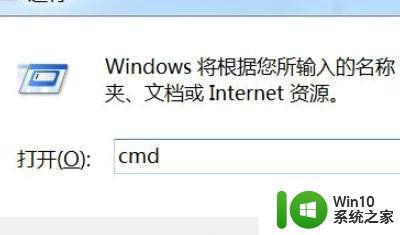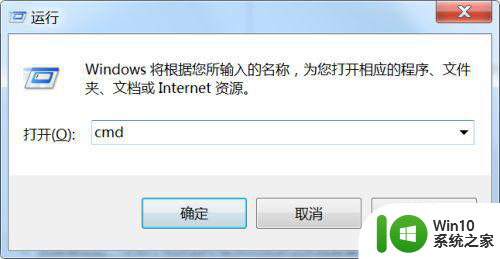win7无法退出安全模式的解决方法 win7安全模式退出不了怎么办
更新时间:2023-08-25 09:37:43作者:xiaoliu
win7无法退出安全模式的解决方法,在使用Windows 7时,我们有时会遇到无法退出安全模式的问题,这可能会让我们感到困惑和焦虑,不要担心因为我们有一些解决方法可以帮助我们解决这个问题。当我们无法从安全模式正常退出时,可以尝试以下几种方法,以便重新进入正常模式。无论是通过更改系统配置、使用命令提示符还是通过重启计算机,我们都可以找到适合我们情况的方法来解决无法退出安全模式的困扰。接下来让我们一起来了解这些解决方法,并找到最适合自己的解决方案。
解决方法如下:
1、同时按下Win键+R键,打开运行。
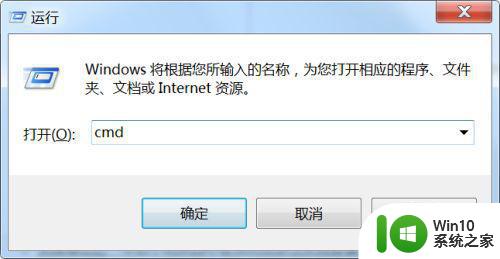
2、输入msconfig替换cmd,点击确定。
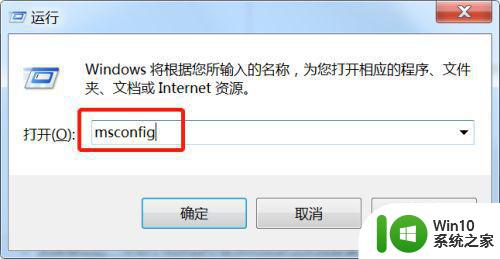
3、进入系统配置界面后,切换到启动选项卡。
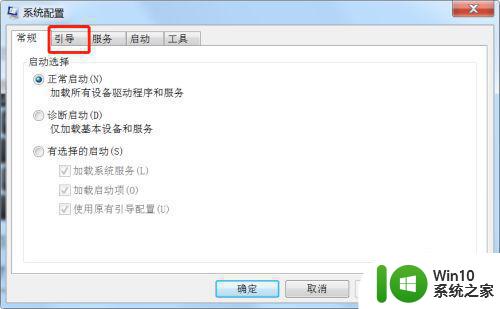
4、找到引导选项,将【安全引导】上的勾去除,点击应用并确定。

5、重启计算机即可解决问题。
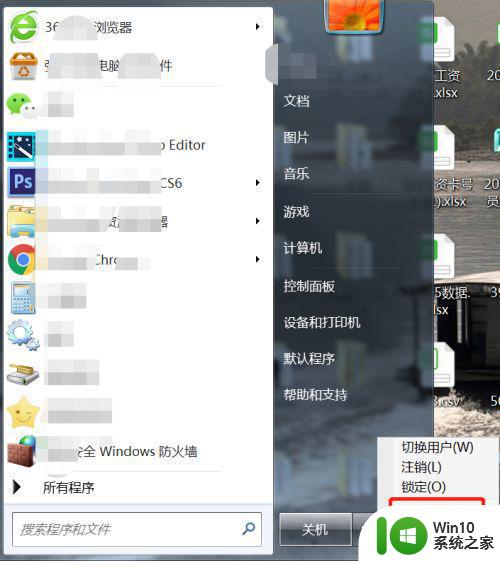
以上是解决win7无法退出安全模式的全部方法,如果您遇到了类似的问题,可以参考本文中的步骤进行修复,希望这些方法能对您有所帮助。